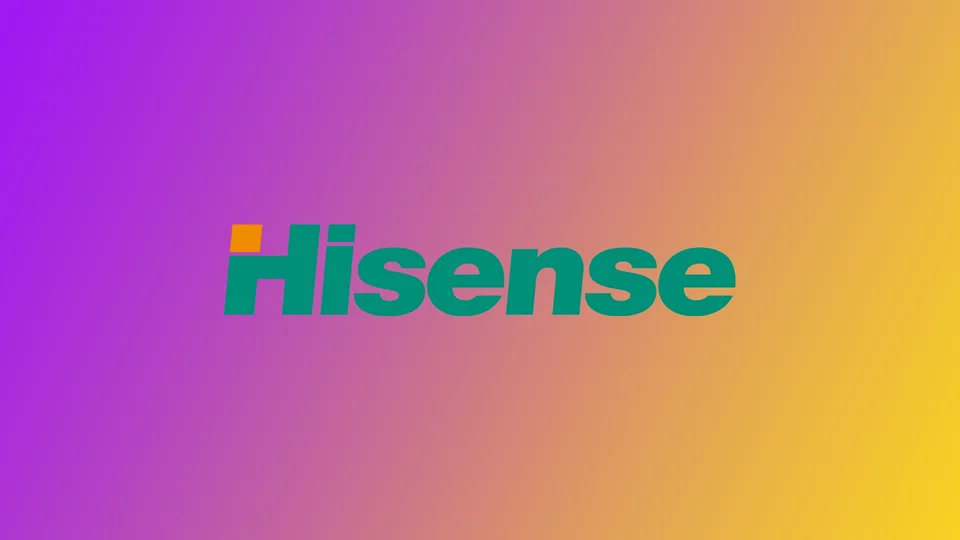Μόλις αγοράσετε την τηλεόραση Hisense, το πρώτο πράγμα που πρέπει να κάνετε είναι να τη συνδέσετε στο δίκτυο Wi-Fi. Θα το χρειαστείτε αυτό για σχεδόν κάθε εφαρμογή στην έξυπνη τηλεόρασή σας. Στην περίπτωση της Hisense, πρέπει να δώσετε προσοχή στο είδος του λειτουργικού συστήματος που είναι εγκατεστημένο στην έξυπνη τηλεόρασή σας. Τα επόμενα βήματα θα εξαρτηθούν από αυτό. Θα μπορούσε να είναι Vidaa, Android TV ή Roku TV. Αν και σε όλες τις περιπτώσεις θα πρέπει να μεταβείτε στις Ρυθμίσεις και να διαβάσετε τις παρακάτω οδηγίες βήμα προς βήμα.
Πώς να συνδέσετε διαφορετικές τηλεοράσεις Hisense σε Wi-Fi
Προς το παρόν, η τηλεόραση Hisense διατίθεται με τρία λειτουργικά συστήματα: Για όλα αυτά οι οδηγίες θα είναι ελαφρώς διαφορετικές. Πρώτα απ’ όλα θα πρέπει να βεβαιωθείτε ότι η τηλεόρασή σας βρίσκεται εντός της εμβέλειας του δρομολογητή Wi-Fi και στη συνέχεια μπορείτε να ξεκινήσετε τη σύνδεση:
Συνδέστε το Hisense Vidaa TV στο Wi-Fi
- Αφού ενεργοποιήσετε την τηλεόρασή σας, χρησιμοποιήστε το τηλεχειριστήριό σας για να ανοίξετε τις Ρυθμίσεις.
- Εδώ βρείτε και επιλέξτε την ενότητα Δίκτυο.
- Σε αυτό το μενού επιλογών, επιλέξτε Ρυθμίσεις δικτύου.
- Μετακινηθείτε προς τα κάτω στην επιλογή Τύπος σύνδεσης και επιλέξτε Ασύρματη σύνδεση.
- Θα δείτε μια λίστα με όλα τα διαθέσιμα δίκτυα Wi-Fi, επιλέξτε αυτό που χρειάζεστε, πληκτρολογήστε τον κωδικό πρόσβασης και ξεκινήστε τη χρήση του διαδικτύου.
Σύνδεση Hisense Android TV σε Wi-Fi
- Πρώτον, πατήστε το κουμπί Home στο τηλεχειριστήριο
- Στη συνέχεια, επιλέξτε Ρυθμίσεις επιλέγοντας το εικονίδιο με το γρανάζι στο επάνω δεξί μέρος της οθόνης.
- Στη συνέχεια, επιλέξτε την επιλογή Δίκτυο και Internet και ενεργοποιήστε τη λειτουργία Wi-Fi.
- Θα δείτε τη λίστα με τα διαθέσιμα δίκτυα Wi-Fi. Επιλέξτε το κατάλληλο και πληκτρολογήστε τον κωδικό πρόσβασης.
Σύνδεση της τηλεόρασης Hisense Roku σε Wi-Fi
- Για να ξεκινήσετε πατήστε το κουμπί Home.
- Στο αρχικό μενού επιλέξτε Ρυθμίσεις.
- Στη συνέχεια, μεταβείτε στο Δίκτυο και επιλέξτε Ρύθμιση σύνδεσης.
- Επιλέξτε Ασύρματη σύνδεση και, στη συνέχεια, επιλέξτε το δίκτυο Wi-Fi και πληκτρολογήστε τον κωδικό πρόσβασης.
Αξίζει επίσης να σημειωθεί ότι αν η τηλεόραση Hisense είναι καινούργια και κάνετε την πρώτη ρύθμιση, τότε θα σας προσφερθεί να συνδέσετε την έξυπνη τηλεόραση στο Wi-Fi. Σε αυτή την περίπτωση θα πρέπει απλώς να επιλέξετε το επιθυμητό δίκτυο από τη λίστα και να εισαγάγετε τον κωδικό πρόσβασης.
Ένα άλλο πράγμα που πρέπει να προσέξετε είναι αν υποστηρίζεται ή όχι το δίκτυο WiFi 5 GHz της τηλεόρασής σας Hisense TV. Είναι γεγονός ότι πολλοί σύγχρονοι δρομολογητές λειτουργούν σε αυτή τη συχνότητα, αλλά δεν μπορούν να την υποστηρίξουν όλες οι Smart TV, θα πρέπει να το διευκρινίσετε εκ των προτέρων και να αλλάξετε το δρομολογητή σας σε 2,4 GHz, εάν είναι απαραίτητο.
Πώς να χρησιμοποιήσετε ενσύρματη σύνδεση στο Internet στην τηλεόραση Hisense
Εάν δεν είστε ικανοποιημένοι με την ασύρματη σύνδεση, μπορείτε να δοκιμάσετε να χρησιμοποιήσετε ενσύρματη σύνδεση. Για να το κάνετε αυτό, θα πρέπει να βρείτε μια θύρα ETHERNET στην τηλεόραση Hisense. Θα πρέπει επίσης να βεβαιωθείτε ότι διαθέτετε ένα αρκετά μακρύ καλώδιο ethernet ή ότι το μόντεμ διαδικτύου βρίσκεται αρκετά κοντά στην έξυπνη τηλεόραση Hisense. Μετά από αυτό θα πρέπει να:
- Συνδέστε το ένα άκρο του καλωδίου στο δρομολογητή διαδικτύου και το άλλο άκρο στην τηλεόραση Hisense. Βεβαιωθείτε ότι έχετε τοποθετήσει το καλώδιο αρκετά σφιχτά. Θα πρέπει να ακούσετε ένα κλικ αφού τοποθετήσετε το καλώδιο.
- Στη συνέχεια, πατήστε το κουμπί Ρυθμίσεις στο τηλεχειριστήριο της τηλεόρασής σας Hisense.
- Στη συνέχεια, στις Ρυθμίσεις πρέπει να επιλέξετε Δίκτυο.
- Εδώ, μεταβείτε στην ενότητα Ρυθμίσεις δικτύου.
- Ενεργοποιήστε την επιλογή LAN και ακολουθήστε τις οδηγίες για να συνδέσετε την τηλεόραση Hisense στο διαδίκτυο.
Μεταξύ των μειονεκτημάτων αυτής της μεθόδου είναι ότι αποκτάτε άλλο ένα καλώδιο που θα εξέχει από την τηλεόρασή σας. Συνιστώ να χρησιμοποιήσετε αυτή τη μέθοδο αν έχετε προβλήματα σύνδεσης της τηλεόρασης Hisense στο WiFi ή αν η ενσύρματη ταχύτητα είναι πολύ αδύναμη ή ασταθής για τις ανάγκες σας. Σε αυτή την περίπτωση μια ενσύρματη σύνδεση μπορεί να ενισχύσει την ταχύτητα του διαδικτύου σας και μπορείτε να παρακολουθήσετε τις ταινίες που σας ενδιαφέρουν στην καλύτερη ποιότητα χωρίς καμία φόρτωση.
Τι προβλήματα μπορεί να αντιμετωπίσετε κατά τη σύνδεση της τηλεόρασης Hisense στο Wi-Fi
Ενώ η σύνδεση μιας τηλεόρασης Hisense σε Wi-Fi είναι γενικά μια απλή διαδικασία, υπάρχουν μερικά προβλήματα που μπορεί να αντιμετωπίσετε. Ακολουθούν μερικά από τα πιο συνηθισμένα προβλήματα και πώς να τα αντιμετωπίσετε:
- Δίκτυο Wi-Fi δεν εντοπίστηκε: Εάν η τηλεόραση Hisense δεν εντοπίζει το δίκτυο Wi-Fi, βεβαιωθείτε ότι ο δρομολογητής Wi-Fi είναι ενεργοποιημένος και εντός εμβέλειας. Επίσης, ελέγξτε ότι η τηλεόρασή σας δεν είναι πολύ μακριά από το δρομολογητή και ότι δεν υπάρχουν εμπόδια ανάμεσά τους. Εάν εξακολουθεί να μην μπορεί να εντοπίσει το δίκτυο Wi-Fi, δοκιμάστε να επαναφέρετε το δρομολογητή σας ή επικοινωνήστε με τον πάροχο υπηρεσιών διαδικτύου.
- Λάθος κωδικός πρόσβασης: Εάν πληκτρολογήσατε λάθος κωδικό πρόσβασης κατά τη σύνδεση της τηλεόρασης Hisense στο Wi-Fi, η τηλεόρασή σας δεν θα συνδεθεί. Βεβαιωθείτε ότι πληκτρολογείτε τον σωστό κωδικό πρόσβασης για το δίκτυο Wi-Fi σας. Μπορείτε να δοκιμάσετε να ξαναπληκτρολογήσετε προσεκτικά τον κωδικό πρόσβασης ή να επαναφέρετε τον κωδικό πρόσβασης του δρομολογητή Wi-Fi και να δοκιμάσετε ξανά.
- Αδύναμο σήμα Wi-Fi: Εάν το σήμα Wi-Fi είναι αδύναμο, η τηλεόραση Hisense μπορεί να εμφανίσει προβλήματα buffering ή σύνδεσης. Δοκιμάστε να μετακινήσετε την τηλεόρασή σας πιο κοντά στο δρομολογητή Wi-Fi ή να χρησιμοποιήσετε ένα Wi-Fi extender για να ενισχύσετε το σήμα στο δωμάτιό σας.
- Θέμα ρυθμίσεων δικτύου: Μερικές φορές, οι ρυθμίσεις δικτύου της τηλεόρασής σας Hisense μπορεί να προκαλούν προβλήματα σύνδεσης. Μπορείτε να δοκιμάσετε να επαναφέρετε τις ρυθμίσεις δικτύου στις προεπιλεγμένες ρυθμίσεις τους ή να εκτελέσετε επαναφορά εργοστασιακών ρυθμίσεων στην τηλεόρασή σας και να ξεκινήσετε από την αρχή.
- Ενημέρωση υλικολογισμικού: Εάν η τηλεόραση Hisense δεν συνδέεται στο Wi-Fi, μπορεί να οφείλεται σε ξεπερασμένο υλικολογισμικό. Ελέγξτε εάν υπάρχει διαθέσιμη ενημέρωση υλικολογισμικού για την τηλεόρασή σας και ενημερώστε την εάν είναι απαραίτητο.
- Θέμα συμβατότητας: Ορισμένα μοντέλα τηλεοράσεων Hisense ενδέχεται να μην είναι συμβατά με ορισμένους δρομολογητές ή δίκτυα Wi-Fi. Ελέγξτε το εγχειρίδιο χρήσης της τηλεόρασής σας ή επικοινωνήστε με τον κατασκευαστή για να δείτε αν υπάρχουν γνωστά προβλήματα συμβατότητας.
Εν κατακλείδι, μπορεί να προκύψουν διάφορα προβλήματα κατά τη σύνδεση μιας τηλεόρασης Hisense σε Wi-Fi. Ωστόσο, με τα σωστά βήματα αντιμετώπισης προβλημάτων, μπορείτε συνήθως να επιλύσετε αυτά τα ζητήματα γρήγορα και να συνδέσετε την τηλεόρασή σας στο Wi-Fi.